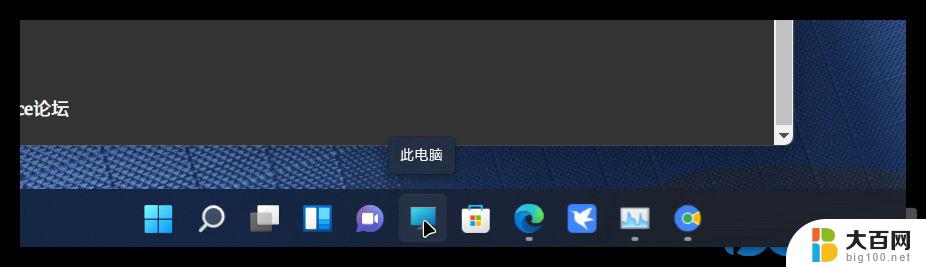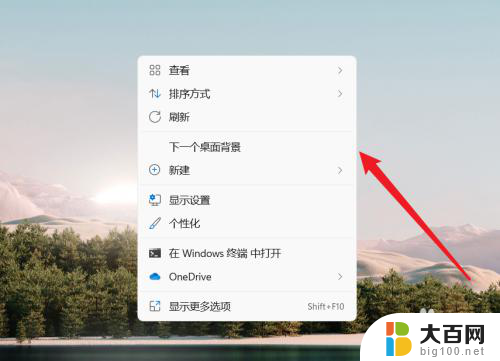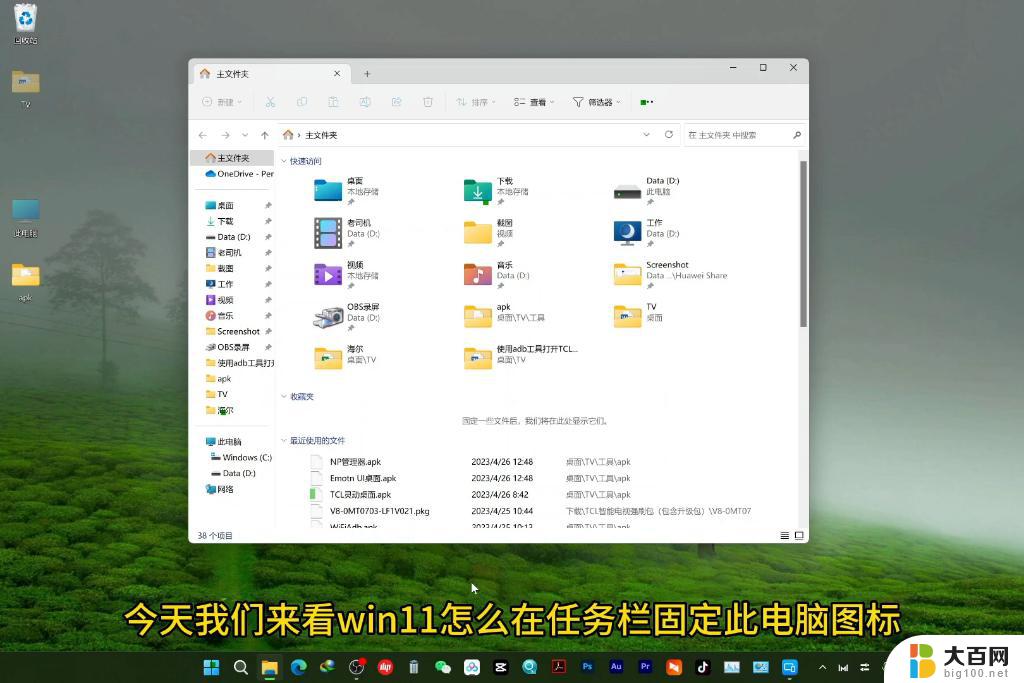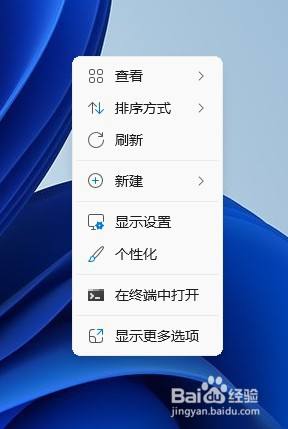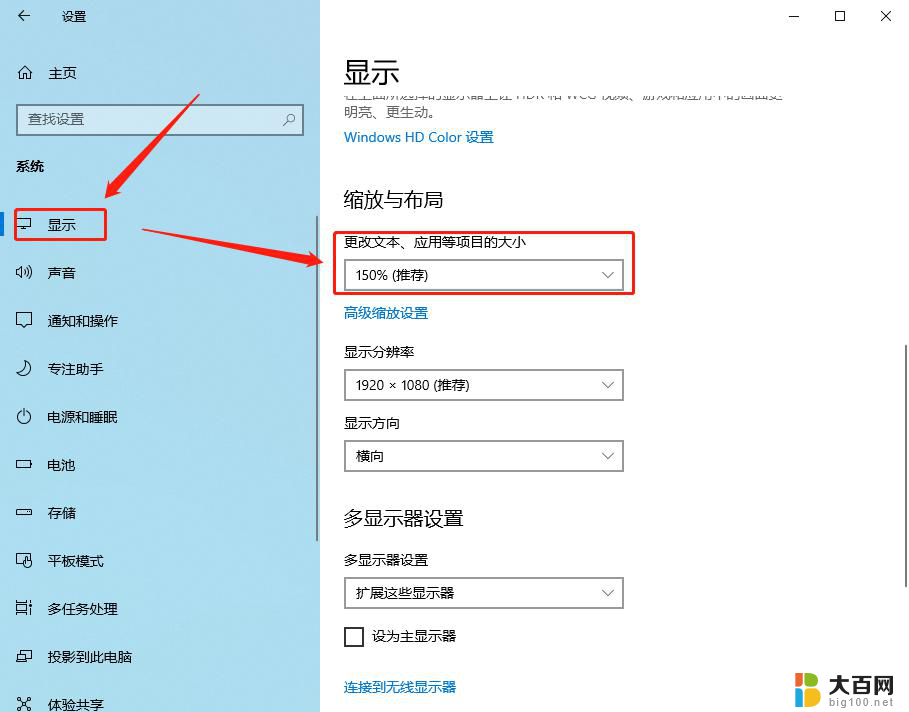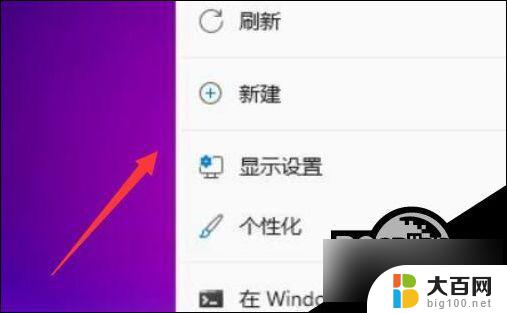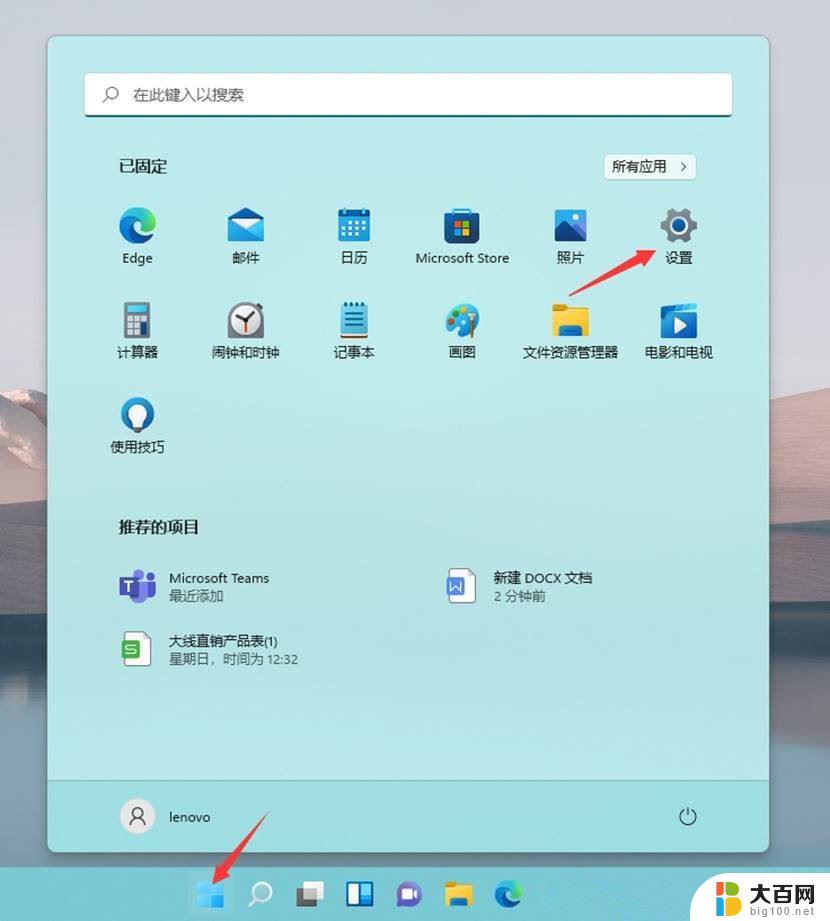win11怎么固定图标到桌面 Win11怎样固定桌面图标
更新时间:2024-12-25 09:45:54作者:yang
在Windows 11操作系统中,固定图标到桌面是提高工作效率的重要步骤,许多用户希望能够快速访问常用应用程序、文件夹或文件,因此了解如何将这些图标固定到桌面显得尤为重要。通过简单的操作,用户可以将所需的图标快速放置在桌面上,方便随时打开。无论是通过右键菜单选择固定,还是直接拖拽到桌面,这些方法都能帮助你个性化桌面布局,让你的工作环境更加整洁和高效。接下来我们将详细介绍在Windows 11中固定桌面图标的具体步骤。
步骤如下:
1.点击桌面左下角的开始菜单,选择“设置”。
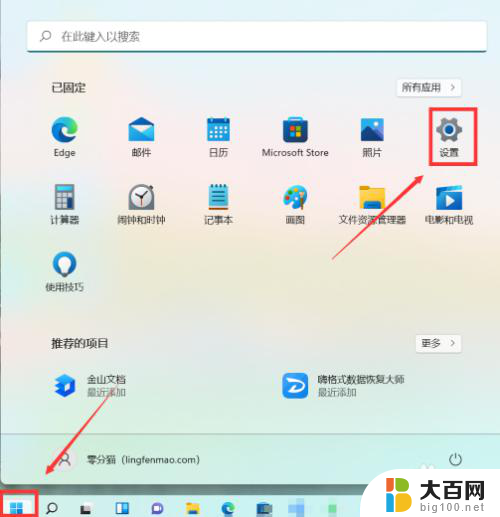
2.点击左侧的“个性化”后再点击右侧的“主题”。
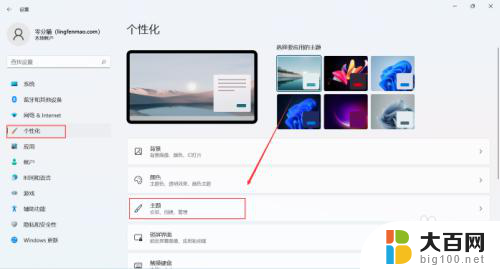
3.点击“主题”打开“桌面图标设置”进入下一页。
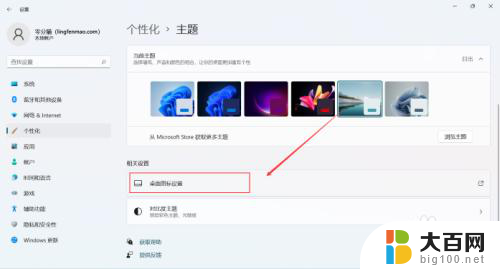
4.选择想要固定的“桌面图标”,选择“确定”即可。
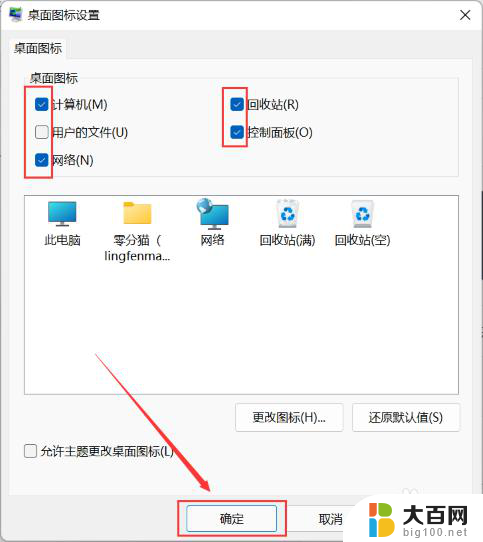
以上就是win11怎么固定图标到桌面的全部内容,还有不懂得用户就可以根据小编的方法来操作吧,希望能够帮助到大家。